Como corrigir o iOS 12 automaticamente excluir aplicativos
Você pode ter acabado de atualizar para o novo iOS 12, masalgo muito incomum está acontecendo no seu iPhone. Aleatoriamente alguns dos seus aplicativos estão sendo excluídos ou estão se desinstalando. Se você está enfrentando isso, então não se preocupe, não é sério. É um novo recurso adicionado pela Apple e é tipicamente chamado de descarregamento. Ele foi adicionado no próprio iOS 11 eo que ele faz é simples! Ele apaga certos aplicativos não utilizados para economizar espaço de armazenamento, mas há certos bugs no iOS 12 que levam a iOS 12 / 12.1 excluir automaticamente aplicativos independentemente dos padrões de uso. E é por isso que estamos aqui para solucionar esse problema. Siga este guia detalhado para resolver o problema imediatamente.
Como consertar o iPhone continua desinstalando aplicativos
A Apple introduziu um novo recurso com o iOS 11chamado "Offload Unused Apps", e o recurso continuou com o novo iOS 12. Esse recurso exclui automaticamente seus aplicativos do iPhone se eles não forem usados há algum tempo. É verdade que esse recurso exclui aplicativos, mas os ícones do aplicativo ainda serão disponível no seu iPhone e até mesmo os dados do aplicativo não serão excluídos. Esse recurso é muito útil se você precisar esvaziar imediatamente algum espaço no seu iPhone.
O que é surpreendente é que a maioria dos usuáriosnem me lembro de ativar este aplicativo. O aplicativo de descarregamento não é um padrão; você tem que ativá-lo manualmente para ativar o recurso. Mas você certamente sabe que você não ativou esse recurso, então, talvez quando você atualizou para o novo iOS 12, ele pode ter ligado. Então, quando o iOS 12 excluir aplicativos, você precisa ter certeza e verificar se o Offload está ativado.
1. Abra o seu iPhone e vá para Configurações.
2. Em seguida, vá para Geral e toque em Armazenamento do iPhone.
3. Selecione um aplicativo que você deseja remover.
4. Na próxima tela, você verá a opção Offload it.
5. Toque nele e, em seguida, novamente para descarregar o aplicativo.

Se a opção Offload Unused Apps estiver marcada, não é de se admirar que alguns aplicativos desapareçam. Para desativar esse recurso:
1. Abra o seu iPhone e vá para Configurações.
2. Toque em Geral e, em seguida, escolha iTunes e App Store.
3. Agora, você verá o Offload Unused Apps, se estiver em Verde, ele estará ativado.
4. Toque nele para desativar.

Dessa forma, você desativará o recurso automático para que ele não comece a excluir aplicativos aleatoriamente.
Na verdade, esta é uma questão muito normal, talvez o seuO iPhone estava sem espaço e fornecia várias opções, uma delas era Offloading e você selecionou essa opção sem ler a descrição. Isso pode ser um motivo quando você está sem espaço que seu iPhone continua desinstalando aplicativos. Alternativamente, pode haver erros também, o que resulta no mesmo resultado e é bastante esperado de uma versão Beta. Você sempre pode fazer o downgrade do iOS 12 para o iOS 11 se houver muitos problemas nessa versão.
Dica Extra: Como Corrigir Todos os Problemas do iOS 12.1 / 12 Update e Stuck Problems
Se o Offload Unused Apps não estiver ativado e os usuários aindatem esse problema, ou você está tendo qualquer outro iOS 12 problemas após a atualização, é melhor ir para um https://www.tenorshare.com/products/reiboot.html. É um software altamente recomendado para se livrar de quaisquer erros possíveis no seu sistema iOS. No caso deste erro, a melhor maneira é reparar o sistema iOS 12 e restaurar o seu iPhone ou iPad. O software fará tudo por você e você só precisará conectar seu iPhone alvo ao seu PC. Está disponível para Windows e Mac e é extremamente rápido também. Veja como remover e atualizar o iOS com o Tenorshare ReiBoot:
1. Baixe e instale o Tenorshare ReiBoot no PC (Windows ou Mac)
2. Inicie e conecte o iPhone e o computador ao USB.
3. Aguarde a detecção e escolha a opção "Reparar Sistema Operacional" na interface principal.
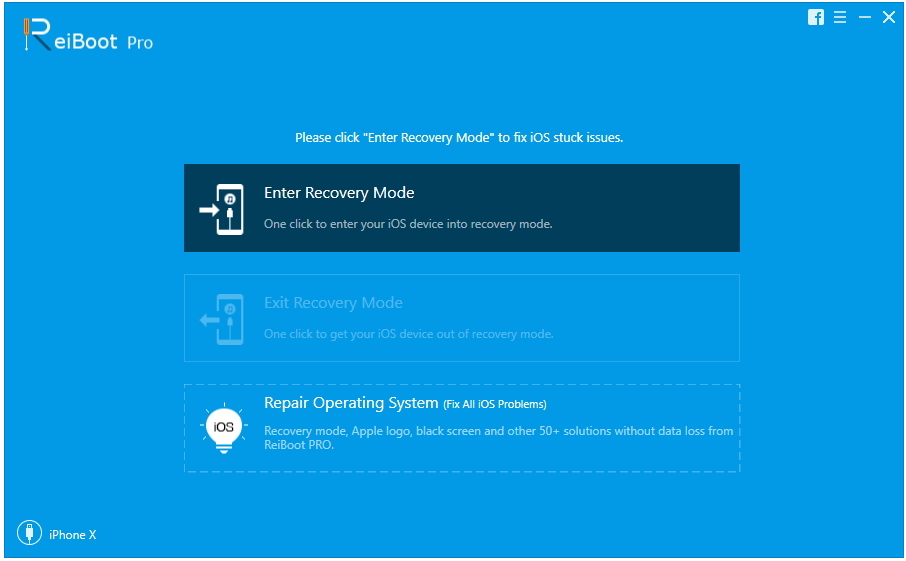
4. Toque em "Download" para baixar o pacote de firmware mais recente para o seu computador automaticamente.
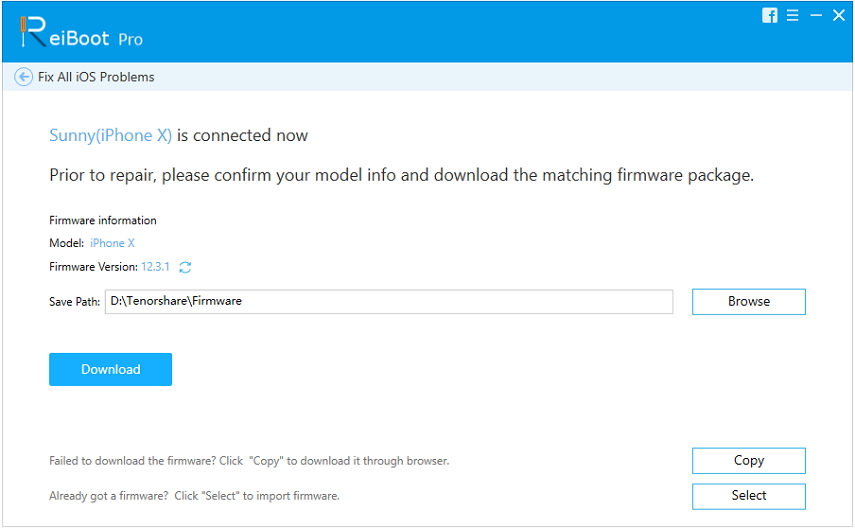
5. Após o download, clique no botão "Start Repair" para iniciar o reparo.
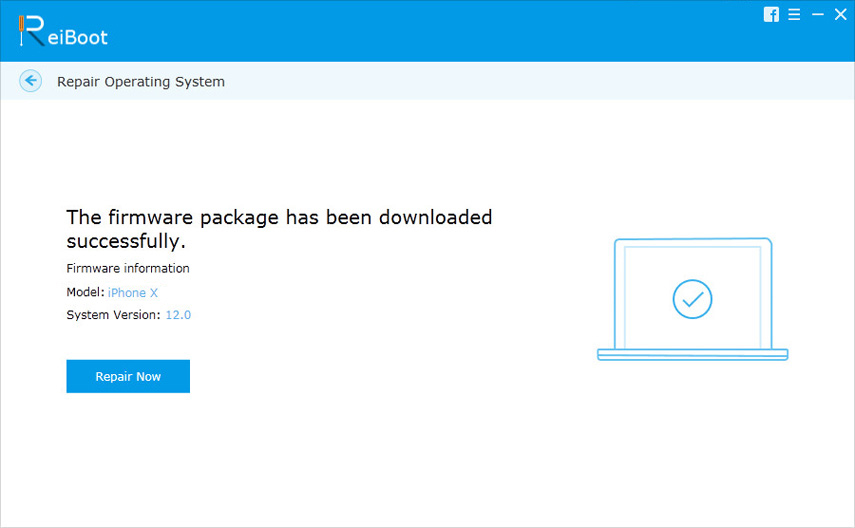
Isso removerá o iOS 12 Beta do seu iPhone e fará o downgrade para o último sistema público do iOS 11. Espero que isso resolva o problema imediatamente e também resolva todos os problemas de bug do seu sistema.
Conclusão
Foi muito atencioso da Apple terintroduziu tal recurso, infelizmente, a ativação repentina do recurso certamente chocou alguns usuários, mas apenas exclui o aplicativo, não os dados. Assim, quando os usuários fizerem o download do aplicativo novamente, eles poderão usá-lo. Embora, esse recurso tenha causado muitos problemas, ele ainda não conseguiu impressionar alguns usuários. A maioria das pessoas está desativando a opção de exclusão automática, mas não o recurso real, para que ele não exclua aplicativos / aplicativos aleatoriamente. Alguns usuários reclamaram que, mesmo depois de desativar o iOS 12 Offload Unused Apps, as coisas estão sendo excluídas, isso é um problema de bug do sistema operacional, e você pode usar o Tenorshare ReiBoot. para corrigi-lo como guiado acima.O software é potente e extremamente eficaz também.Faça isso!









